今回はA11以下のデバイスにおけるiOS12のすべてのバージョンで脱獄可能な『Chimera』の使い方を紹介します。
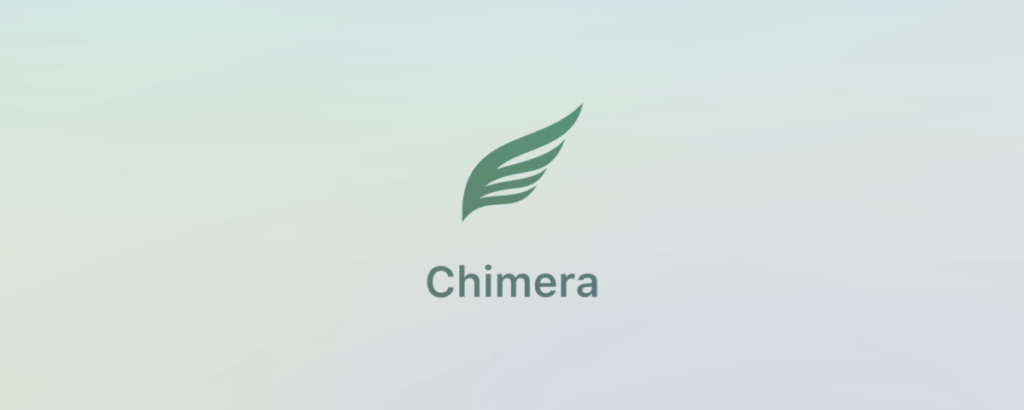
脱獄をすると端末が動かなくなったり、公式の修理を受けられなくなるといったリスクがありますので当記事を参考にされる方はすべて自己責任でお願いいたします。
iOSの脱獄状況については以下の記事にまとめていますのでぜひご覧ください。
① Chimeraについて
ChimeraはA11以下デバイスにおけるiOS12のすべてのバージョンで脱獄が可能となっています。また、A12デバイスでは一部のiOSバージョンに対応しています。
| 対応iOS(iPad OS) | iOS12.0 ~ 12.5.7 |
| 対応機種 | A11以下のデバイス ・iPhone 6/6S/6S Plus ・iPhone SE ・iPhone 7/7 Plus ・iPhone 8/8 Plus ・iPhone X |
A12デバイスの対応は以下の通りです。
| 対応iOS(iPad OS) | iOS12.0 ~ 12.1.2 |
| 対応機種 | ・iPhone XS/XS Max ・iPhone XR ・iPad Pro 12.9 (2018) ・iPad Pro 11インチ |
また、Chimeraは最新版が【 v1.6.5 】となっており、公式によるとこれが最終バージョンとなるようです。
② 脱獄手順
では早速脱獄してみましょう。
AltStoreの導入
まずは脱獄対象のデバイスに『AltStore』をインストールする必要があります。以下の記事を参考にAltStoreを導入しましょう。
上記事の「④ AltStoreの起動」まで行えば下準備はOKですが、実は「⑤ 非公式アプリのインストール」でChimera導入手順を記しているのでそちらまで参考にしていただいても構いません。
Chimeraのインストール
AltStoreを導入し、Apple IDでサインインしている状態にしましょう。
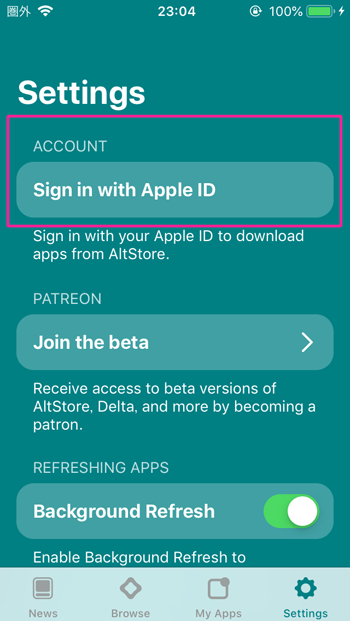
次に、PC(AltServer起動状態)とiPhoneを接続した状態で、iPhoneのSafariからChimeraの公式サイトへアクセスします。
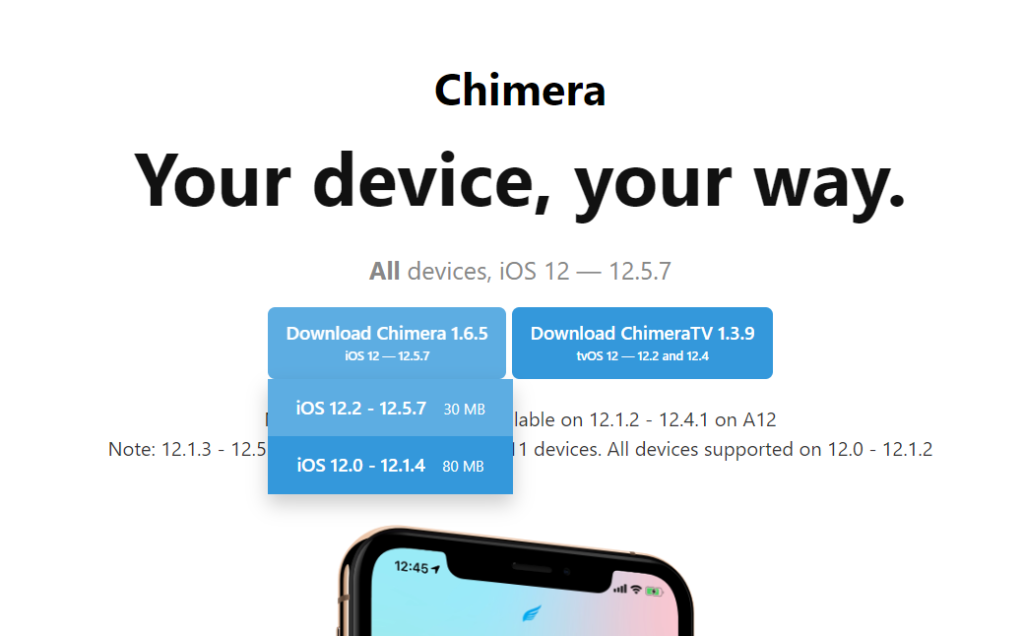
自分のiOSバージョンに合ったChimeraをタップするとダウンロードのポップアップが出るのでDLします。もしくは以下のリンクから直接DLできます。
- フル版(iOS 12.0〜12.5.7 / 90MB)【1.6.5-12.0-12.5.ipa】
- スリム版 (iOS 12.2〜12.5.5 / 34MB)【1.6.5-12.2-12.5.ipa】
iOS12ではダウンロード機能が備わっていないので、「その他」→「AltStoreにコピー」で開きましょう。
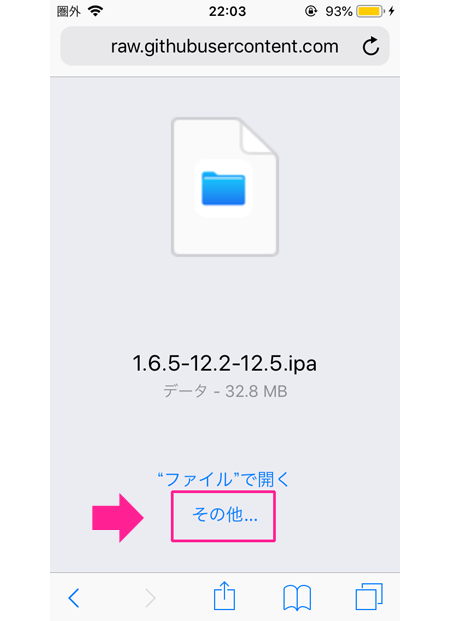
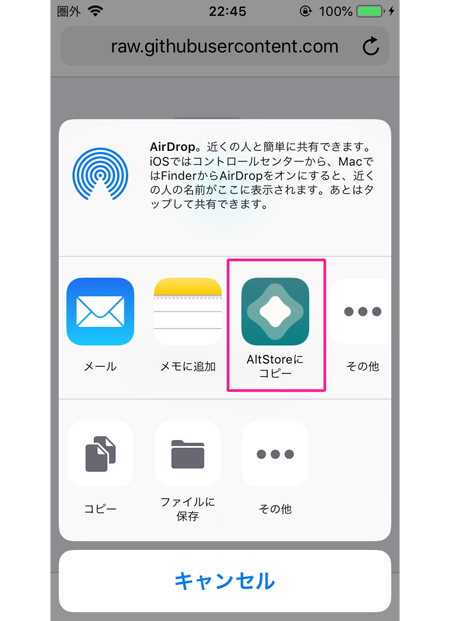
ファイル名が「1.6.5-12.2-12.5.ipa」となっていますがしっかりiOS12.5.7まで対応しています(笑)
AltStoreに画面が切り替わり、少し待つと非公式アプリ(ここではChimera)が「Installed」に追加されます。
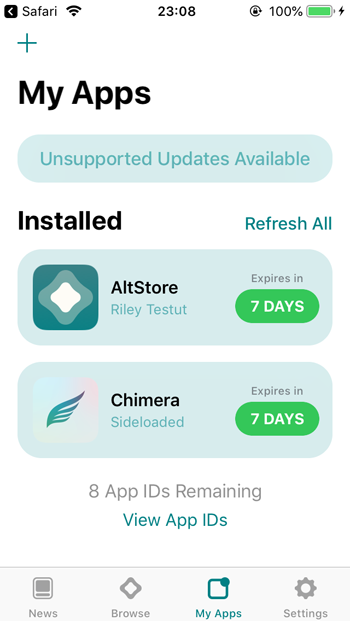
ホーム画面に『Chimera』アプリがあるか確認しましょう。
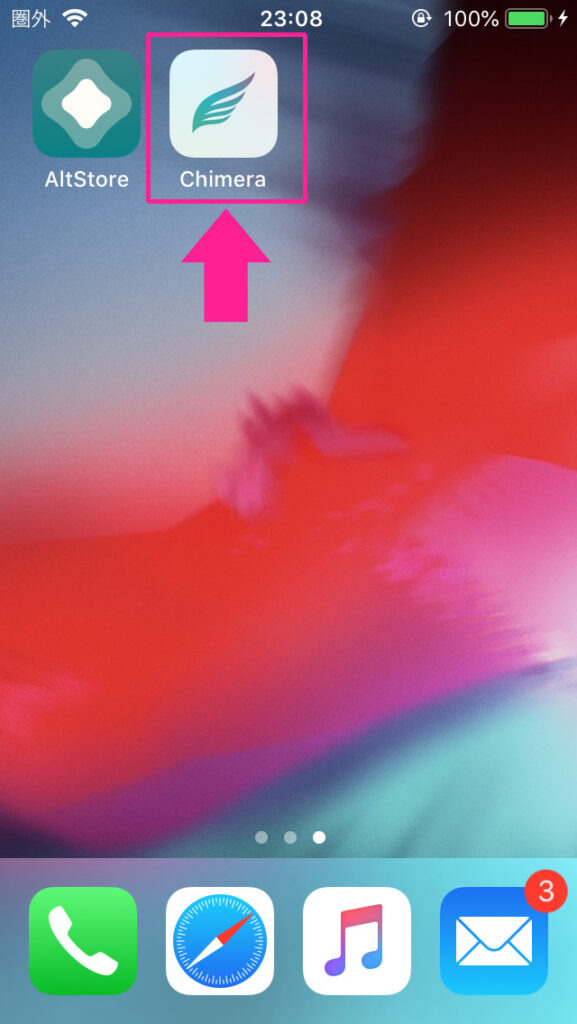
これでChimeraの導入は完了です。
Chimeraの実行
ここから脱獄を行いますが、その前に自身のデバイスにOTAアップデートのデータがある場合は削除を行ってください。
設定アプリ > 一般 > iPhoneのストレージ…からiOS12.2などのOTAアップデートのデータがある場合は、削除して一度デバイスを再起動させます。
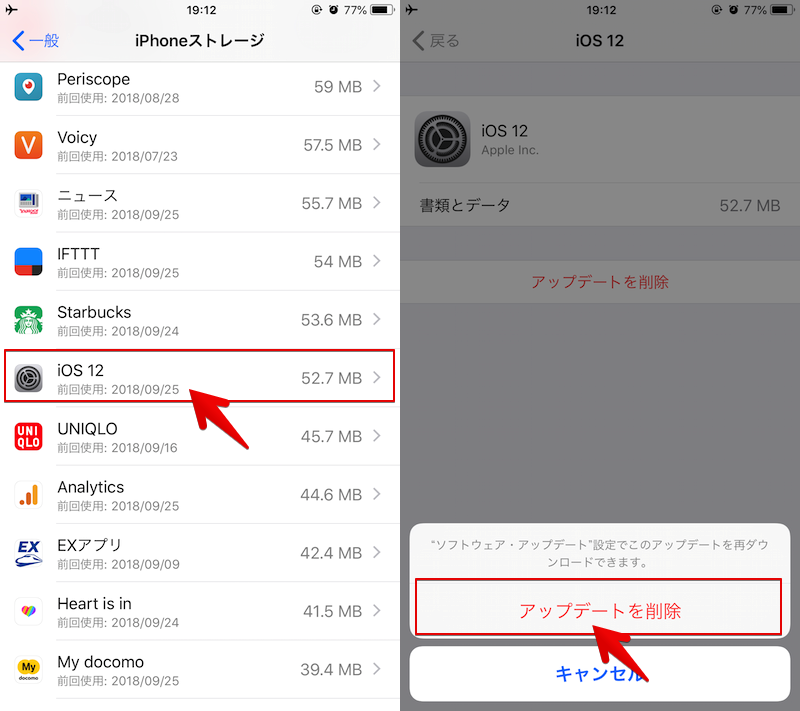
ホーム画面に追加されたChimeraを起動し、以下の画面になったら「Jailbreak」をタップします。
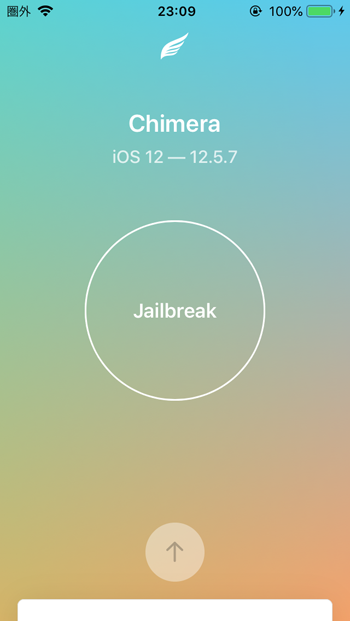
プロセスがうまく進むと以下のように「Reboot required」と表示されます。ここで「OK」を押すと再起動が行われます。
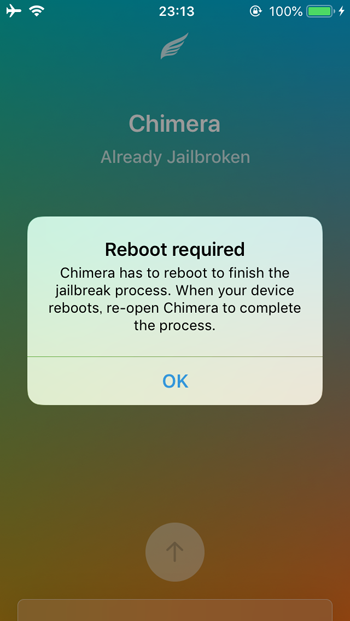
プロセスが1/3(途中)で終了してしまったり勝手に再起動される場合は失敗です。もう一度Chimeraを起動しなおして再チャレンジしましょう。
ちなみに筆者の場合は7回くらいチャレンジして成功しました。関係があるかわからないですが、バックグラウンドのアプリをすべて閉じ、機内モードにして1分ほどおいてからやると成功するかもです。
1回目(1/3)が成功し、デバイスが再起動したらもう一度Chimeraを起動し「Jailbreak」を押します(2回目)。
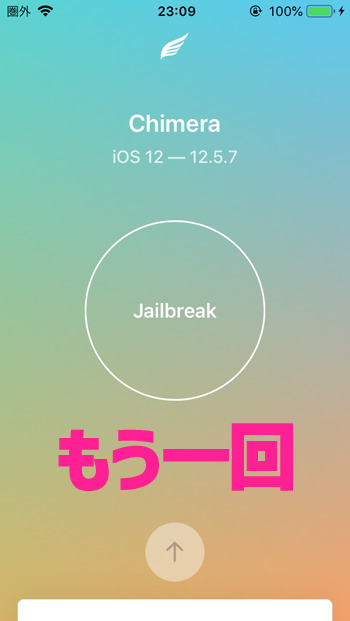
【2/3】→【3/3】というふうにプロセスが進み、Jailbrekが完了したら自動でリスプリングされます。ホーム画面に『Sileo』が出現していたら脱獄成功です。
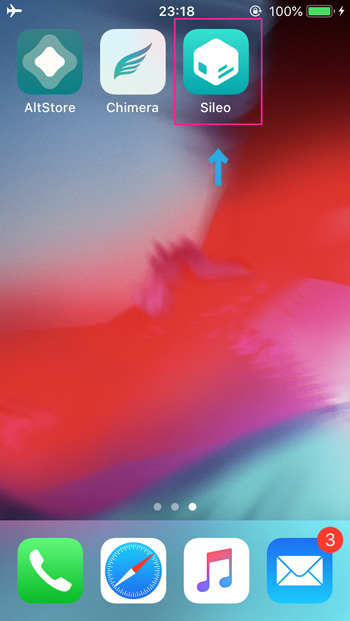
『Sileo』は脱獄アプリのインストーラーです。ここから様々な脱獄アプリをインストールできます。
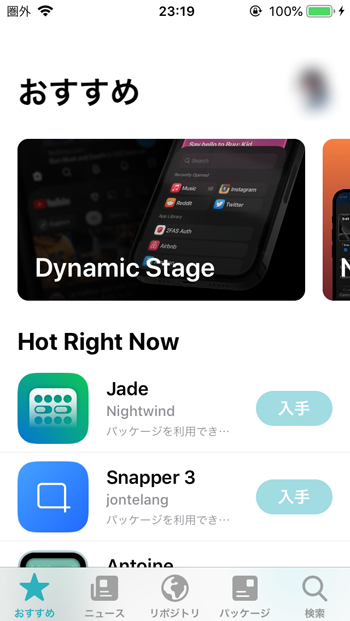
③ 再脱獄
デバイスの電源を一度落とすと入獄環境に戻ります。Chimeraを起動させ、「Jailbreak」をタップ(2回目と同じ状態)で再び脱獄できます。
ちなみにこの『Chimera』は『AltStore』同様に7日ごとに署名の更新(再署名)が必要です。署名が切れるとChimeraが使えなくなり再インストールする必要があるので注意しましょう。
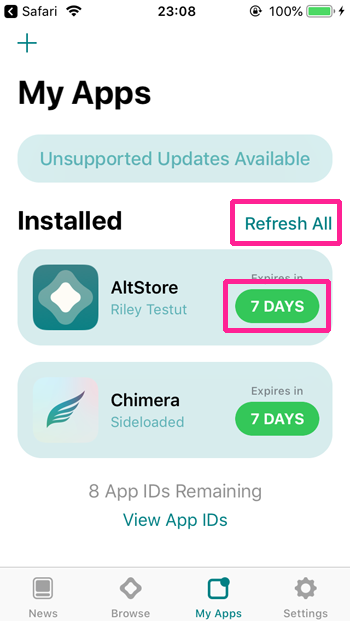
署名の更新方法については以下の記事に載せておりますので是非ご覧ください。
また、脱獄アプリ『AltDaemon』を導入するとデバイス単体で再署名や非公式アプリのインストールが可能になるのでおすすめです。
④ おわりに
iOS12の脱獄では『Parela1n』というものもありますが、こちらに関してもいずれ記事にしてみようと思います。






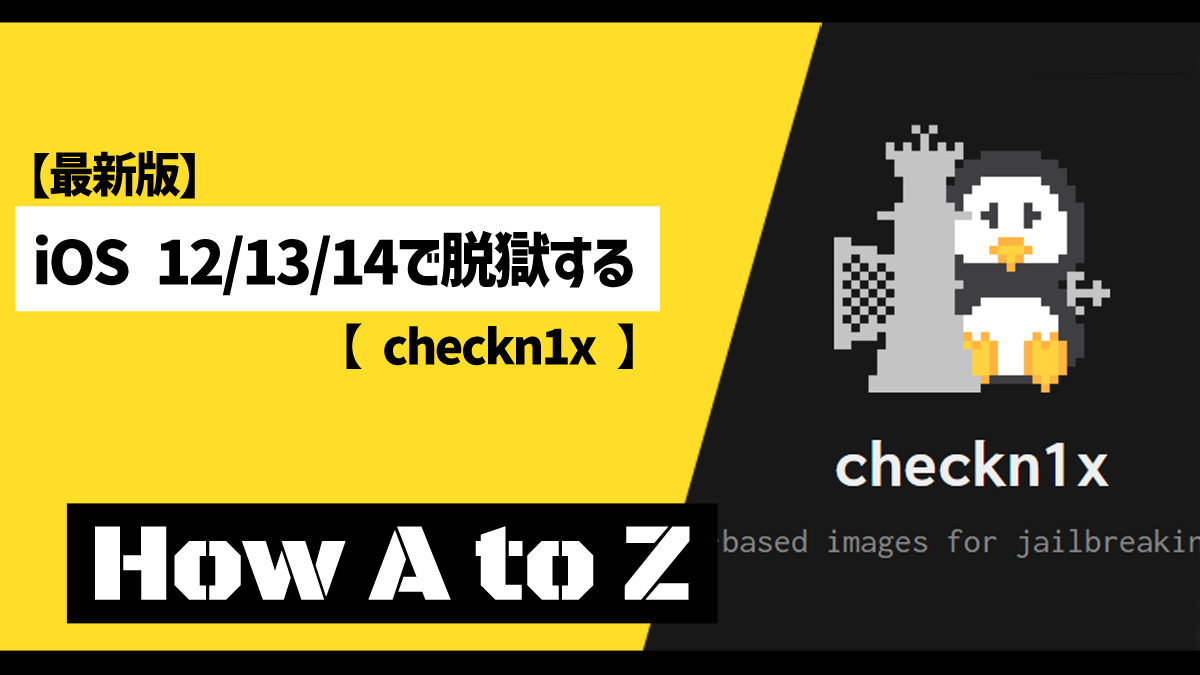
コメント